Xác minh doanh nghiệp của bạn trên Google: Để cập nhật tên doanh nghiệp và thông tin khác trên Google, trước tiên, bạn phải xác minh doanh nghiệp của mình. Khi xác minh doanh nghiệp của mình, hãy kiểm tra để chắc chắn rằng thông tin của bạn là chính xác và bạn là người duy nhất có thể chỉnh sửa thông tin đó.
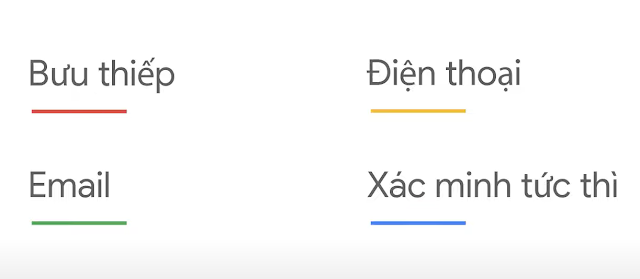 |
| Xác minh doanh nghiệp của bạn trên Google |
Để tránh sự chậm trễ, hãy đảm bảo địa chỉ của bạn tuân thủ các nguyên tắc của chúng tôi. Tìm hiểu về nguyên tắc nhập địa chỉ.
Phương thức xác minh tức thì
Chúng tôi hiếm khi có thể xác nhận ngay lập tức rằng một Tài khoản Google nào đó sở hữu một Trang doanh nghiệp cụ thể.
Ví dụ:
- Nếu bạn xác minh trang web của mình bằng Google Search Console, thì trang doanh nghiệp của bạn có thể được xác minh tức thì. Tìm hiểu cách thêm tài sản trang web trong Search Console.
- Người dùng Search Console hiện tại: Nếu bạn xác minh trang web phù hợp trước khi thêm hoặc xác nhận quyền sở hữu trang doanh nghiệp của mình, thì bạn sẽ không thấy thông báo nhắc "Xác minh". Bạn có thể chỉnh sửa trang doanh nghiệp của mình ngay lập tức và kết nối với khách hàng.
- Người dùng Search Console mới: Nếu bạn xác minh trang web phù hợp sau khi thêm hoặc xác nhận quyền sở hữu trang doanh nghiệp của mình, hãy nhấp vào Xác minh. Sau đó, bạn có thể chỉnh sửa trang doanh nghiệp của mình ngay lập tức và kết nối với khách hàng.
- Nếu một doanh nghiệp đủ điều kiện quản lý 10 trang doanh nghiệp trở lên cho các vị trí của cùng một doanh nghiệp, thì doanh nghiệp đó có thể sử dụng quy trình xác minh hàng loạt. Tìm hiểu cách xác minh cùng lúc 10 vị trí trở lên.
Lưu ý: Để được trợ giúp thêm về việc xác minh, hãy đặt câu hỏi trong diễn đàn cộng đồng hoặc liên hệ với nhóm hỗ trợ của chúng tôi.
Các phương thức xác minh đều do hệ thống tự động xác định và không thể thay đổi được. Nếu bạn chọn liên hệ với nhóm hỗ trợ của chúng tôi, thì chúng tôi sẽ cố gắng xác minh doanh nghiệp của bạn dựa trên thông tin được cung cấp. Chúng tôi có thể đề xuất thực hiện một cuộc gọi video trực tiếp để xác nhận nơi làm việc, các công cụ và bằng chứng về quyền quản lý của bạn.






